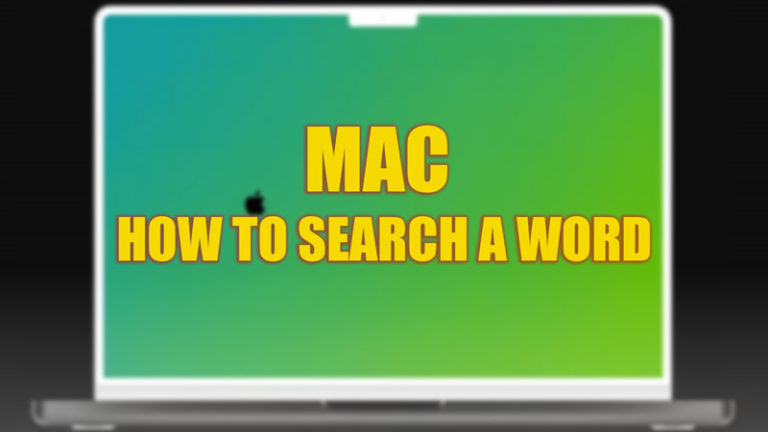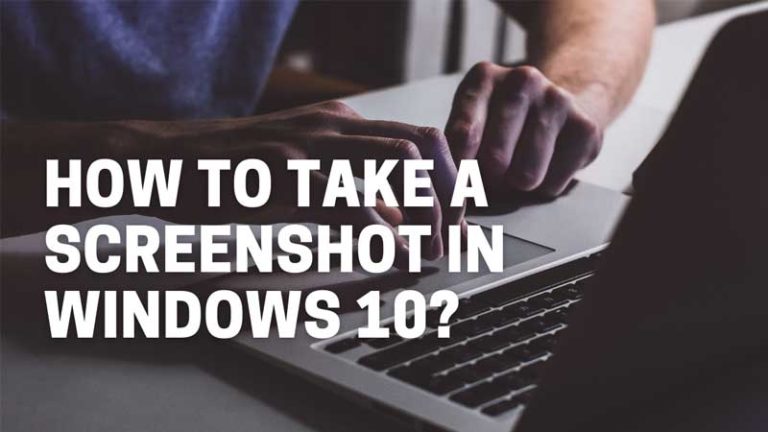Как использовать Android-телефон в качестве веб-камеры для ПК (2022 г.)

Вам может быть интересно, почему кто-то использует свой телефон в качестве веб-камеры. Что ж, это нормальная реакция, но есть много веских причин использовать смартфон в качестве веб-камеры. Можно использовать ваш старый смартфон в качестве камеры слежения, если вы не используете его слишком часто. Например, вы можете использовать свой телефон для наблюдения за тем, что происходит у вас дома, использовать его для наблюдения за ребенком или использовать его в качестве веб-камеры вашего ПК. В этом уроке я покажу вам, как использовать ваш телефон Android в качестве веб-камеры для ПК.
Как превратить ваш Android-телефон в веб-камеру для ПК

Вы можете легко превратить свой Android-телефон в веб-камеру, и вам не придется покупать новую автономную камеру. В этой статье я поделюсь пошаговым руководством о том, как использовать телефон Android в качестве веб-камеры для ПК. Давайте посмотрим на это подробно ниже.
Шаги по использованию мобильного телефона Android в качестве веб-камеры
- Во-первых, вам нужно загрузить приложение IP Webcam через эта ссылка и установите его на свой мобильный телефон Android.
- После этого загрузите адаптер IP-камеры (выполнив поиск в Google) и установите его на свой компьютер.
- Затем вам нужно открыть приложение IP Camera, установленное на вашем телефоне Android.
- Будет много вариантов, таких как имя пользователя, пароль и т. Д., Которые вы можете настроить по своему выбору. После этого нажмите «Запустить сервер».
- Примечание. Это приложение использует заднюю камеру по умолчанию для лучшего качества. Вы также можете изменить режим камеры на переднюю, но это снизит качество вашего видео.
- Теперь, после нажатия на стартовый сервер, в нижней части экрана Android будет отображаться IP-адрес. Все, что вам нужно сделать, это просто открыть этот IP-адрес в браузере Chrome или Firefox на вашем ПК.
- Для включения просмотра веб-камеры вам необходимо установить загруженный адаптер IP-камеры на свой компьютер.
- Перейдите к «URL-адресу потоковой передачи камеры» и введите IP-адрес и порт, которые вы получили из приложения, которое вы установили на свой телефон Android, и нажмите «Автоопределение».
- Вот и все. Вы завершили настройку, просто откройте любое приложение для видеоконференций на своем ПК, например Skype или WhatsApp, и вы сможете просматривать потоковое видео на своем ПК с мобильного телефона Android.
Как использовать камеру Android в качестве веб-камеры через USB
Вы даже можете попробовать использовать свой Android в качестве веб-камеры даже без WiFi. Все, что вам нужно сделать, это включить режим отладки USB на вашем Android-смартфоне. Вот шаги.
- Во-первых, вам нужно включить режим отладки на вашем Android-устройстве. Так что просто перейдите в «Настройки»> «Приложения»> «Параметры разработчика»> и включите отладку по USB.
- Затем загрузите и установите DroidCam на свое устройство Android, выполнив поиск в магазине Google Play.
- После этого вам необходимо подключить телефон к ПК через USB и установить необходимые драйвера (также можно вручную установить OEM-драйвера, которые можно найти на эта ссылка).
- Затем загрузите и установите клиент Dev47apps на свой компьютер.
- После установки клиента выберите значок «USB» сразу за WiFi в клиенте Windows, затем нажмите «Пуск».
- Вот и все. Вы, наконец, увидите камеру своего Android-устройства на своем ПК, и вы также можете использовать ее в качестве веб-камеры.
Это все, что вам нужно знать о том, как использовать телефон Android в качестве веб-камеры на ПК. Пока вы здесь, вам также может быть интересно узнать, как выйти из группового текста на Android и как использовать Wallpaper Engine на Android.